Plan szkoleń pozwala pracownikom zaplanować własne szkolenia w ramach dostępnych budżetów szkoleniowych lub podejrzeć szkolenia, jakie zaplanował dla niego przełożony. Zalogowany użytkownik posiadający uprawnienia do Szkoleń własnych lub podwładnego ustawione na Edycja lub Podgląd będzie mógł wybrać w menu bocznym Szkolenia > Plan szkoleń.
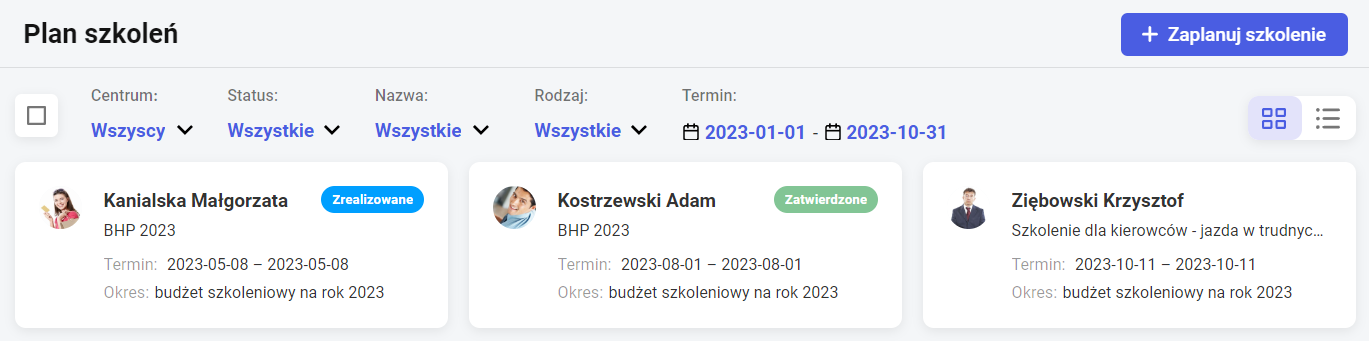
Dodatkowo dla szkoleń mogą pojawić się dodatkowe oznaczenia graficzne statusu w jakim znajduje się przypisane szkolenie:
- Brak oznaczenia – Zaplanowane – oznacza status szkolenia, na które pracownik jest zapisany, ale nie zostało ono jeszcze zatwierdzenie przez przełożonego.
 – takie oznaczenie będzie widoczne dla szkolenia zatwierdzonego przez przełożonego (użyto opcji Zatwierdź).
– takie oznaczenie będzie widoczne dla szkolenia zatwierdzonego przez przełożonego (użyto opcji Zatwierdź). – takie oznaczenie będzie widoczne dla szkolenia, które zostało już zrealizowane przez pracownika (użyto opcji Oznacz jako zrealizowane). Ewidencja zrealizowanych szkoleń dostępna jest w danych pracownika – zakładka Szkolenia.
– takie oznaczenie będzie widoczne dla szkolenia, które zostało już zrealizowane przez pracownika (użyto opcji Oznacz jako zrealizowane). Ewidencja zrealizowanych szkoleń dostępna jest w danych pracownika – zakładka Szkolenia.
W widoku listy statusy oznaczone są symbolem kropki w kolorze zgodnym z oznaczeniami na kafelkach. Po najechaniu na kropkę zostanie również wyświetlony opis słowny danego statusu.
![]() Zaznacz wszystkie szkolenia umożliwia zaznaczenie wielu pozycji i ich np. usunięcie lub zatwierdzenie przez przełożonego.
Zaznacz wszystkie szkolenia umożliwia zaznaczenie wielu pozycji i ich np. usunięcie lub zatwierdzenie przez przełożonego.
![]() Zmień widok na desktopach możliwe jest wyświetlenie szkoleń w układzie listy, z możliwością sortowania po kolumnach. Dodatkowo pojawiają się wówczas kolumny Akronim pracownika oraz Całkowity koszt szkolenia. Kwota ta obejmuje koszt planowany – dla szkolenia zaplanowanego, koszt rzeczywisty wraz z kosztami dodatkowymi – dla szkolenia zatwierdzonego i zrealizowanego.
Zmień widok na desktopach możliwe jest wyświetlenie szkoleń w układzie listy, z możliwością sortowania po kolumnach. Dodatkowo pojawiają się wówczas kolumny Akronim pracownika oraz Całkowity koszt szkolenia. Kwota ta obejmuje koszt planowany – dla szkolenia zaplanowanego, koszt rzeczywisty wraz z kosztami dodatkowymi – dla szkolenia zatwierdzonego i zrealizowanego.
Dane można filtrować wg centrum, statusu, nazwy, rodzaju szkolenia oraz okresu. Domyślnie wyświetlana jest lista wszystkich szkoleń, jakie zostały wybrane przez pracowników w okresie bieżącego miesiąca kalendarzowego. Dla kierownika lista jest zawężona do szkoleń podległych mu pracowników oraz jego własnych szkoleń. W przypadku pracownika, lista prezentuje tylko jego własne szkolenia.
Plan szkoleń – planowanie szkolenia
Za pomocą przycisku ![]() zalogowany pracownik może zapisać się na wybrane szkolenie, jeśli uprawnienia nadane mu do szkoleń własnych ustawiono na Edycja.
zalogowany pracownik może zapisać się na wybrane szkolenie, jeśli uprawnienia nadane mu do szkoleń własnych ustawiono na Edycja.
Kierownik, z uprawnieniami do szkoleń ustawionymi na Edycja, może dodać szkolenie zarówno sobie, jak i podległym mu pracownikom. W tym celu w oknie Zaplanuj szkolenie należy wybrać centrum podległościowe (zaznaczając ewentualnie opcję z podcentrami), a następnie wybrać nazwiska pracowników.
W kolejnych polach należy wybrać Daty i rodzaj szkolenia oraz Okres szkoleniowy, z jakim powiązane będzie planowane szkolenie. Lista dostępnych okresów szkoleniowych jest wyświetlana w zależności od struktury podległościowej do jakiej przypisano budżet szkoleniowy oraz od statusu okresu szkoleniowego. Nie są wyświetlane okresy zablokowane.
W polu Szkolenie pojawi się zdefiniowana wcześniej lista szkoleń do wyboru. Planując szkolenie wewnętrzne możliwy jest wybór tylko z przygotowanej wcześniej listy dostępnych szkoleń. Szkolenie zewnętrzne może być wybrane z listy lub w przypadku jednorazowych szkoleń, można skorzystać z opcji Nowe szkolenie. Wówczas bezpośrednio na formularzu planowanego szkolenia można wpisać nazwę szkolenia, organizatora, miejsce i koszt szkolenia.
Planowany koszt jest odczytywany z formularza szkolenia dodawanego do listy szkoleń lub w przypadku opcji Nowe szkolenie uzupełniany ręcznie. Podczas planowania szkolenia możliwe jest też wprowadzenie dodatkowych informacji w sekcji Uwagi.
Wprowadzone dane dotyczące planowanego szkolenia można zapisać przyciskiem ![]() , wówczas otrzyma ono status Zaplanowane lub w przypadku kierowników/ zastępców, przyciskiem Zapisz i zatwierdź, wówczas szkolenie uzyskuje status Zatwierdzone.
, wówczas otrzyma ono status Zaplanowane lub w przypadku kierowników/ zastępców, przyciskiem Zapisz i zatwierdź, wówczas szkolenie uzyskuje status Zatwierdzone.
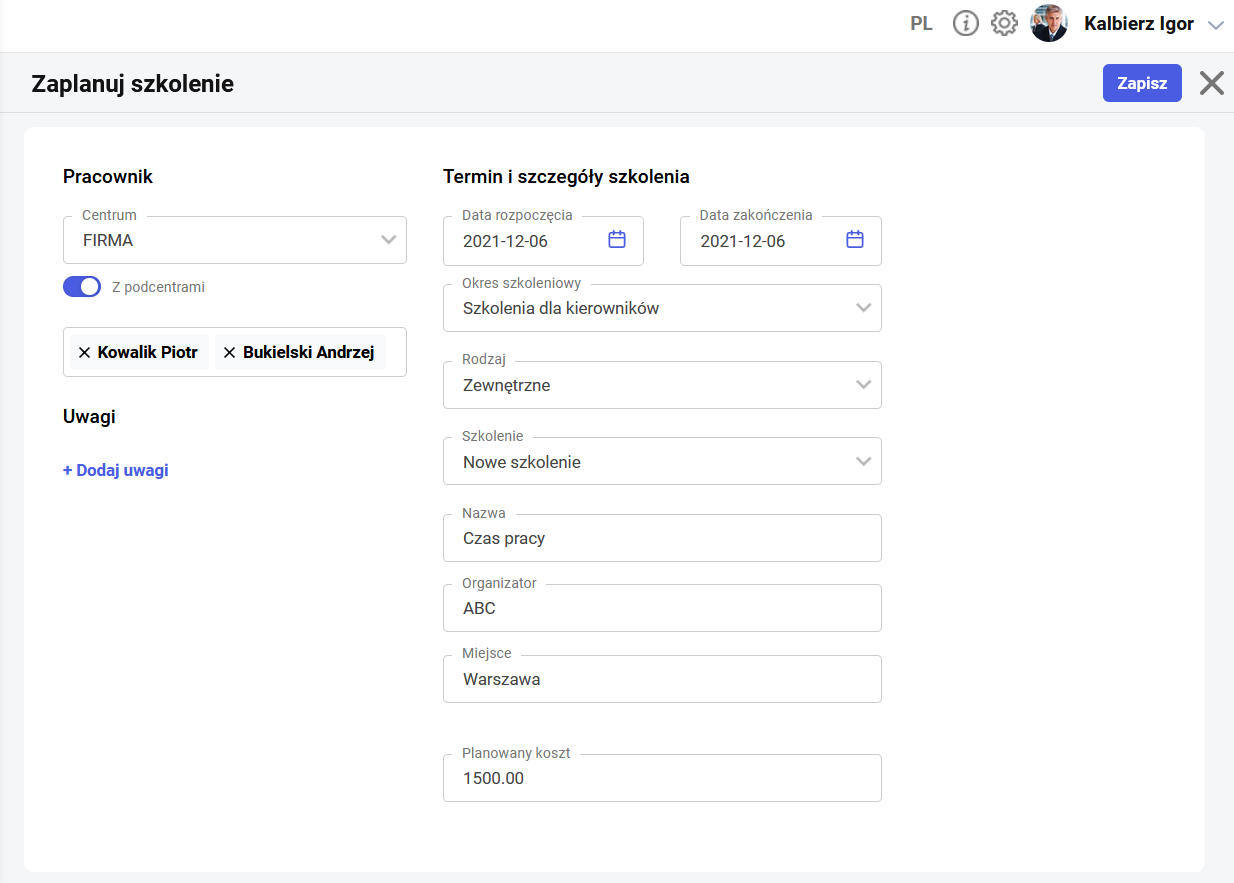
Plan szkoleń – edycja i zatwierdzanie szkolenia
Kliknięcie prawym przyciskiem myszy uruchamia tryb zaznaczeń. Pojawiają się wówczas dodatkowe przyciski:
![]() Edytuj – Zaznaczenie jednej pozycji na liście planu szkoleń umożliwia dokonanie zmian w zależności od statusu szkolenia. Mogą być edytowane i zmieniane tylko szkolenia Planowane i Zatwierdzone.
Edytuj – Zaznaczenie jednej pozycji na liście planu szkoleń umożliwia dokonanie zmian w zależności od statusu szkolenia. Mogą być edytowane i zmieniane tylko szkolenia Planowane i Zatwierdzone.
- Planowane – można zmienić wszystkie pola, z wyjątkiem wybranego centrum i nazwiska pracownika.
- Zatwierdzone – można zmienić tylko pole Uwagi oraz uzupełnić Koszty rzeczywiste i dodatkowe.
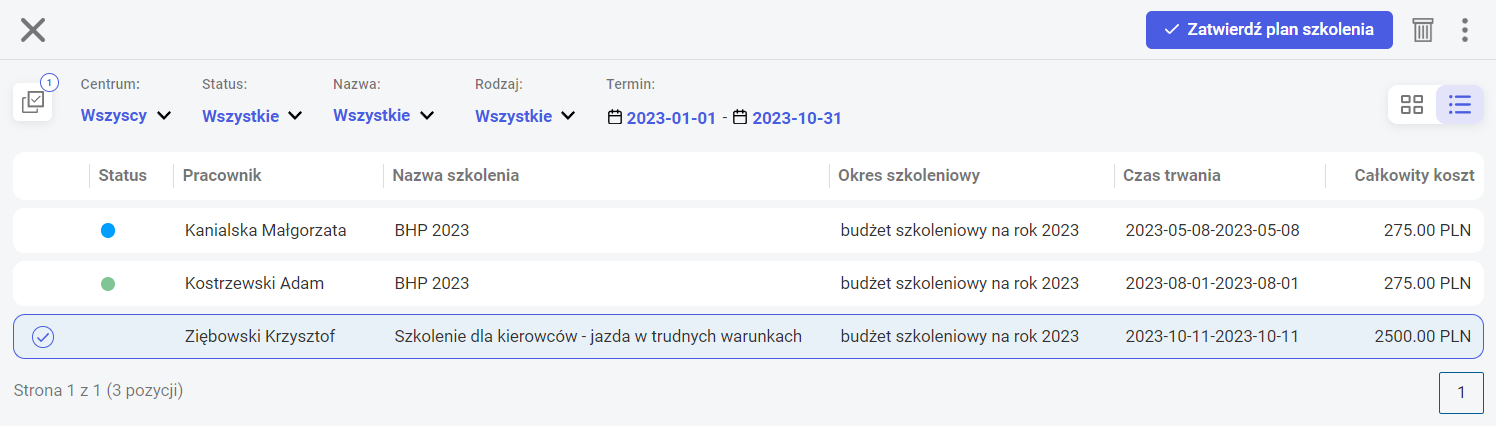
![]() Usuń – usuwane mogą być zarówno zaplanowane szkolenia, jak i zatwierdzone przez kierownika. Zatwierdzone szkolenie może zostać przesunięte na inny termin lub odwołane przez organizatora, wówczas kierownik może usunąć takie szkolenie swojemu pracownikowi i zaplanować go w innym okresie.
Usuń – usuwane mogą być zarówno zaplanowane szkolenia, jak i zatwierdzone przez kierownika. Zatwierdzone szkolenie może zostać przesunięte na inny termin lub odwołane przez organizatora, wówczas kierownik może usunąć takie szkolenie swojemu pracownikowi i zaplanować go w innym okresie.
![]() – przełożony lub jego zastępca, który wyraził zgodę na realizację zaplanowanego dla pracownika szkolenia, może je zatwierdzić. Po tej operacji Planowane szkolenie zmienia status na Zatwierdzone.
– przełożony lub jego zastępca, który wyraził zgodę na realizację zaplanowanego dla pracownika szkolenia, może je zatwierdzić. Po tej operacji Planowane szkolenie zmienia status na Zatwierdzone.
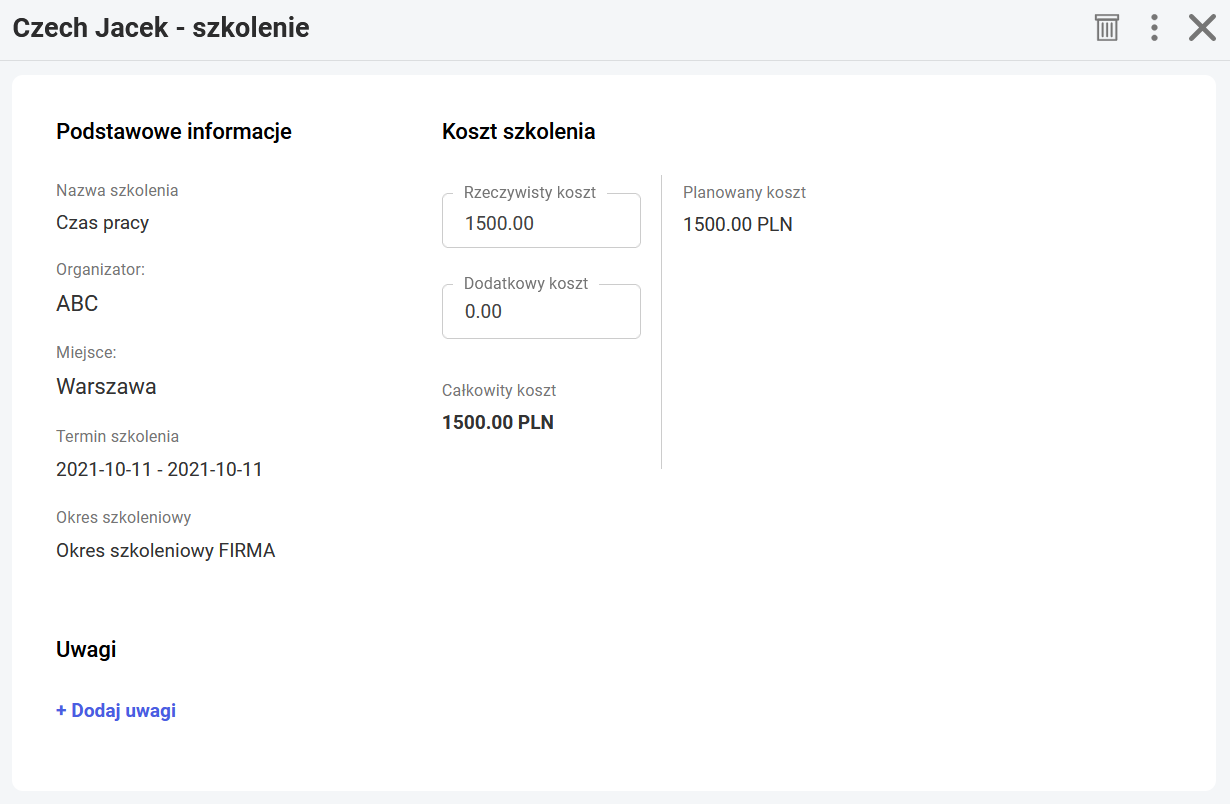
W tym statusie dane dotyczące nazwy, okresu szkolenia i planowanego kosztu nie podlegają już zmianom.
W przypadku szkoleń zewnętrznych również organizator i miejsce szkolenia nie może być zmienione. Do uzupełnienia pojawiają się dodatkowe pola dotyczące kosztu rzeczywistego (proponowana jest kwota kosztu planowanego) oraz kosztu dodatkowego poniesionego przez pracownika np. na dojazd na szkolenie. Łącznie poniesione koszty rzeczywiste i dodatkowe prezentowane są w polu Całkowity koszt. Wszelkie informacje dodatkowe dotyczące zrealizowanego szkolenia mogą być w dalszym ciągu dopisywane w sekcji Uwagi.
W kolejnym kroku kierownik może zweryfikować poniesione koszty i zatwierdzić całe szkolenie używając przycisku ![]() Zapisz i oznacz jako zrealizowane. Szkolenie uzyskuje status Zrealizowane i nie podlega edycji.
Zapisz i oznacz jako zrealizowane. Szkolenie uzyskuje status Zrealizowane i nie podlega edycji.
![]() Oznacz jako niezrealizowane – w przypadku, gdy konieczne będą jeszcze zmiany w zrealizowanym szkoleniu, kierownik będzie mógł zaznaczyć szkolenie i przywrócić je do realizacji. Zmieni ono swój status na Zatwierdzone.
Oznacz jako niezrealizowane – w przypadku, gdy konieczne będą jeszcze zmiany w zrealizowanym szkoleniu, kierownik będzie mógł zaznaczyć szkolenie i przywrócić je do realizacji. Zmieni ono swój status na Zatwierdzone.
Plan szkoleń – ewidencja szkoleń i powiadomienia mailowe/SMS
Zrealizowane przez pracownika szkolenia są ewidencjonowane w danych pracownika. Zalogowana osoba może zobaczyć szkolenia w jakich uczestniczyła wybierając z menu Mój profil > Moje dane zakładka Szkolenia. Zalogowany kierownik/ zastępca może obejrzeć szkolenia swoich podwładnych pracowników wybierając z menu Pracownicy > Lista pracowników, a następnie w danych pracownika zakładka Szkolenia.

Ewidencja zrealizowanych szkoleń
Akcje wykonywane w zakresie planowania, zatwierdzania i usuwania szkoleń mogą być wysyłane w formie powiadomień mailowych/SMS do pracownika, kierownika i jego zastępcy oraz dodatkowy adres e-mail/numer telefonu wskazany w Konfiguracji. Ustawienia powiadomień mailowych/SMS znajdują się w menu Administracja > Konfiguracja. Domyślnie włączono ich wysyłanie w formie mailowej.

Powiadomienie mailowe, w przypadku szkolenia zaplanowanego pracownikowi przez kierownika, jest wysyłane na adres mailowy pracownika i nie zawiera informacji o koszcie szkolenia.
W przypadku odrzucenia szkolenia kierownik może wprowadzić uzasadnienie dla pracownika, którego treść zostanie przeniesiona do wiadomości email. Sposób konfigurowania powiadomień mailowych/SMS został opisany w rozdziale Konfiguracja.
Wszystkie operacje wykonywane przez użytkowników w zakresie obsługi szkoleń są zapisywane w Historii operacji. Filtr umożliwia odszukanie akcji w obszarze Szkolenia, takich jak m.in.: dodanie, usunięcie i edycja szkoleń oraz okresów szkoleniowych, a także zaplanowanie i zatwierdzonych szkoleń.
